WinX Video Converter:轉換和下載視頻的強大工具
已發表: 2021-07-20視頻轉換實用程序可幫助您將視頻從一種格式轉換為另一種格式,以便您可以在不同的設備上觀看它們,並在各種在線視頻共享平台上共享它們。
但不幸的是,並非所有的視頻轉換程序都能達到他們的要求。 雖然有些在他們支持的格式方面存在不足,但有些在轉換時無法保持視頻質量。
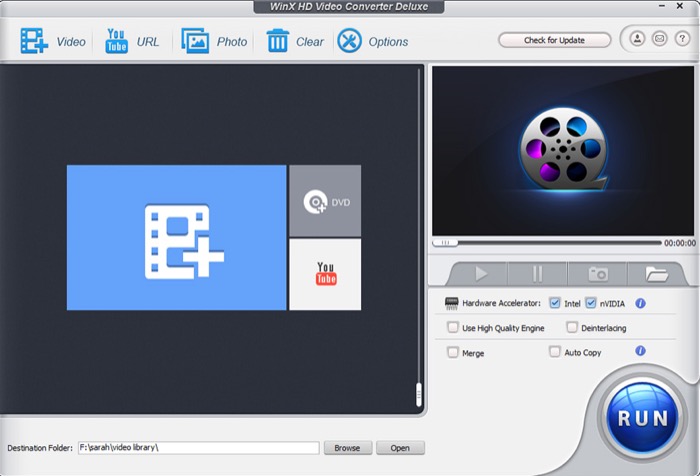
WinX Video Converter 在這裡是個例外。 它可用於轉換來自各種設備和文件格式的視頻,包括 4K/UHD 素材。 此外,該軟件還兼作視頻編輯器:幫助您編輯素材中的某些元素; 和視頻下載器:幫助您從各種視頻共享網站下載視頻。
以下是對 WinX Video Converter 的詳細介紹,以及如何將其用於視頻轉換和視頻下載需求等。
目錄
什麼是 WinX 視頻轉換器?
WinX Video Converter 是來自 WinXDVD 的免費視頻轉換軟件,可讓您將視頻轉換為不同的格式,包括 MP4、MOV、AVI、MP3 等。 它支持使用 DJI 無人機錄製的最高 4K 視頻、GoPro 拍攝的 120fps/240fps 視頻以及來自攝像機的高分辨率 RAW 素材的操作。
不僅如此,您還可以執行基本的編輯操作,例如調整大小、修剪、裁剪和合併,因此您不必尋找其他程序。
使 WinX Video Converter 從其他視頻轉換工具中脫穎而出的一個方面是它還可以幫助您下載視頻。 因此,除了從您的存儲設備轉換視頻外,您還可以從數百個視頻流媒體平台以您喜歡的文件格式和視頻分辨率將視頻下載到您的計算機上。
WinX 視頻轉換器可以做什麼?
作為一個視頻轉換器,WinX 就像任何其他視頻轉換軟件一樣工作,除了它比其他軟件有一些優勢,使其成為滿足您所有視頻轉換需求的更好選擇。
其中一些優勢包括:
1. 支持廣泛的設備
WinX 與其他視頻轉換器實用程序相比最顯著的優勢之一是支持各種平台和設備。 因此,您不僅可以轉換和錄製使用智能手機錄製的視頻,還可以在 GoPro、DJI 無人機和攝像機錄製的鏡頭上使用該軟件。
2.支持所有主要文件格式
WinX 支持各種文件格式,並允許您將視頻從幾乎任何文件格式轉換為其他格式。 因此,當您在軟件上選擇視頻文件時,它會為您提供各種輸出配置文件(文件格式和設備類型)的列表,以幫助您找到適合您設備的正確(讀取兼容)文件格式,您可以在其中轉換視頻。
一些受支持的視頻格式包括 HEVC、H.264、MPEG-4、MP4、MKV、M2TS、WMV 和 MOV。
3.支持基礎編輯
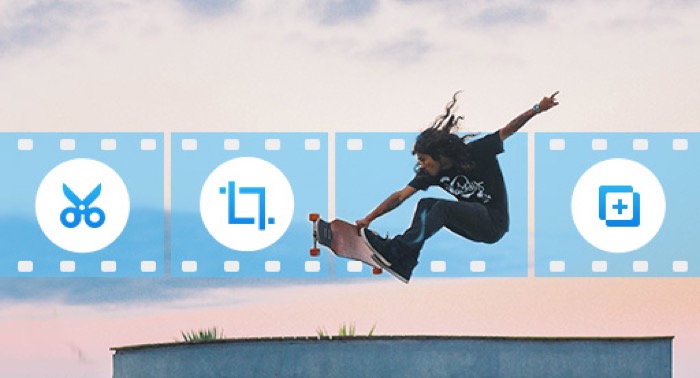
WinX 還帶有一個內置的視頻編輯器,它允許您對您的素材執行基本的編輯操作,例如裁剪、修剪和合併素材,因此您不必依賴其他應用程序。
此外,您可以為視頻添加字幕,以準確地向觀眾描述內容,並調整幀速率參數以實現流暢的播放和上傳。
4.支持壓縮
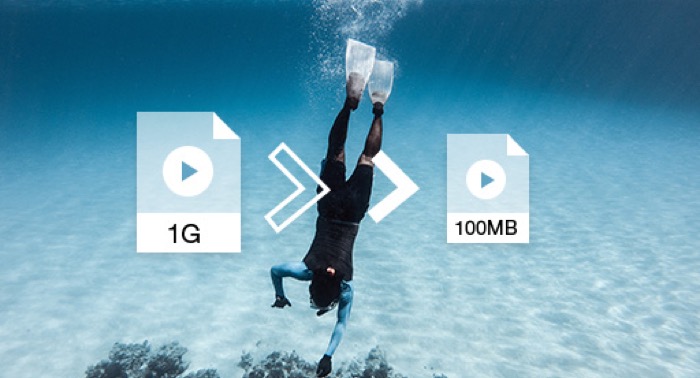
高分辨率 4K 視頻文件的問題之一是它們的大小,這會影響某些設備的存儲容量和播放性能。 WinX 在這方面為您提供幫助,允許您減小(壓縮)這些視頻的文件大小,同時保持其質量完好(高達 90%)而不會損失任何視覺質量,因此您可以觀看 4K/UHD 視頻而不會卡頓並上傳他們更快地上傳到 YouTube 或其他視頻共享平台。
5.支持視頻下載
就像我們之前提到的,WinX 兼作視頻下載器,這使它能夠幫助您從數千個不同的網站(如 YouTube、Vimeo、Facebook、Twitter 等)中查找和下載視頻,並將其直接下載到您的計算機上。
此外,它還為您提供了選擇格式(您要下載視頻文件的格式)及其分辨率的選項,因此您可以更好地控制所下載視頻的質量和大小。
如何使用 WinX 視頻轉換器
儘管提供了多種功能,WinX Video Converter 還是很容易使用的。 因此,根據您要執行的操作,請按照以下步驟了解如何操作。
但首先,在您的 Windows PC 上下載並安裝 WinX Video Converter。

下載: WinX 視頻轉換器
一、使用 WinX Video Converter 轉換視頻
使用 WinX Video Converter 轉換視頻非常簡單。 您所要做的就是執行幾個簡單的步驟。
- 單擊+ 視頻按鈕以添加要轉換的視頻,方法是使用文件資源管理器導航到其位置。 或者,您可以將視頻直接拖放到 WinX 中。
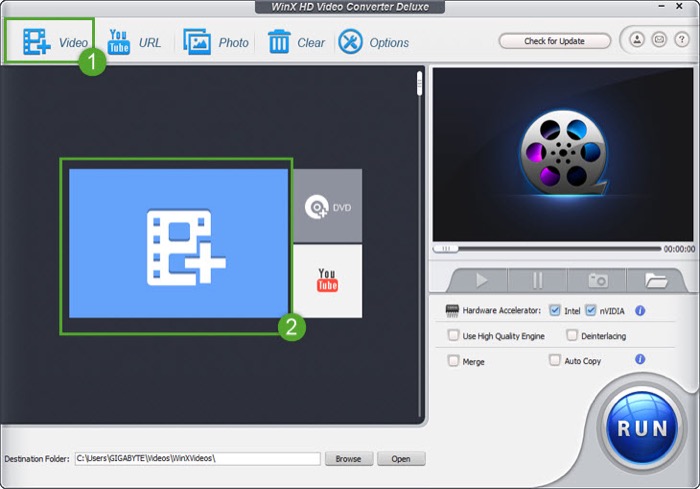
- 加載視頻後,從彈出窗口中選擇視頻的輸出格式。
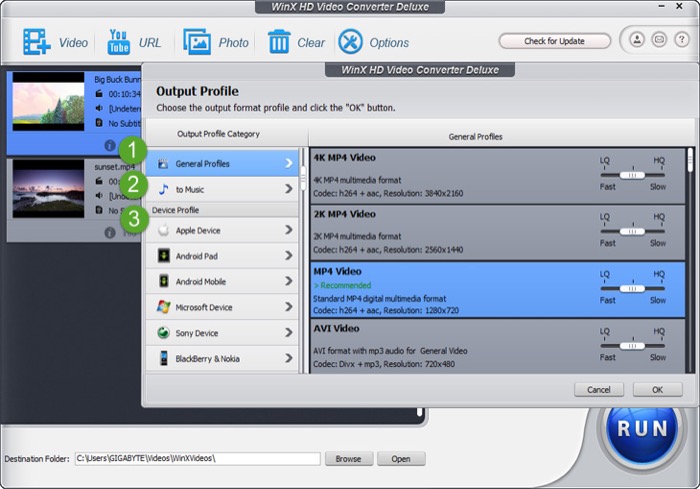
- 單擊“瀏覽”按鈕選擇目標文件夾以保存轉換後的視頻。
- 點擊右下角的RUN開始視頻轉換。
在選擇輸出格式時,您有幾個不同的選項。 因此,根據您的要求,從以下選項中選擇一種格式:
- 通用配置文件– 使用通用輸出格式
- 到音樂- 從您的視頻中提取音頻
- 設備配置文件- 為您的設備找到兼容的播放格式
- 網絡視頻配置文件- 為 YouTube 或其他視頻平台轉碼視頻
- 通用視頻配置文件- 將視頻轉換為特定於設備的格式
此外,您可以啟用/禁用一些附加選項,例如:
- 硬件加速器——提高視頻轉換速度
- 使用高質量引擎——在轉換過程中保持更好的圖像質量
- 去隔行- 修復隔行視頻
二、 使用 WinX 視頻轉換器編輯視頻
WinX 具有大量集成到軟件中的編輯選項。 請按照以下步驟學習如何有效地使用它們。
- 在軟件上加載要編輯的視頻。
- 點擊加載的視頻並點擊編輯按鈕以訪問所有編輯選項。
- 根據您要執行的操作,相應地單擊選項卡並按照說明執行操作。
例如,如果您想為視頻添加字幕,請單擊字幕並選中啟用字幕旁邊的框。 接下來,如果您想在視頻中使用現有的字幕,請選擇 Inner,或者選擇 Extra 添加您自己的字幕。
三、 使用 WinX 視頻轉換器下載在線視頻
使用 WinX 下載在線視頻非常簡單,您可以從 Internet 上的數百個視頻共享網站下載。 以下是下載這些視頻的方法。
- 在網絡瀏覽器中打開您要下載的視頻並複制其鏈接。
- 在 WinX 中,點擊YouTube URL按鈕。

- 將復制的 URL(視頻地址)粘貼到視頻 URL選項卡中,然後點擊分析讓 WinX 分析鏈接。
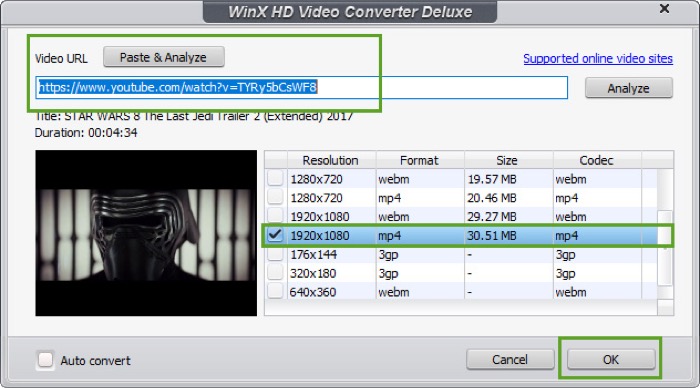
- 完成後,選擇視頻的分辨率和格式,然後點擊OK 。
- 單擊“運行”開始下載。
如果您想將 YouTube 等在線視頻轉換為 MP3 或其他音頻格式,請選中左下方的自動轉換選項,然後從彈出窗口中選擇一種格式。
四。 使用 WinX 視頻轉換器創建幻燈片
WinX Video Converter 還讓您只需幾個簡單的步驟即可創建幻燈片,因此您可以將舊照片轉換成帶有背景音樂的小電影。 以下步驟將幫助您使用 WinX 創建幻燈片。
- 單擊工具欄中的照片按鈕。
- 使用文件資源管理器選擇文件夾(攜帶要從中創建幻燈片的照片),然後點擊選擇文件夾。
- 在“輸出配置文件”窗口中選擇一種輸出格式,然後單擊“確定”。
- 加載視頻後,點擊其上的編輯按鈕以自定義幻燈片。
- 點擊間隔旁邊的下拉按鈕以選擇幻燈片的間隔。 或者,或者,點擊自動計算以自動設置間隔。
- 單擊底部的添加音樂並導入要在幻燈片中使用的音樂文件。
- 點擊RUN創建幻燈片。
完成後,您可以使用內置媒體播放器播放幻燈片並查看結果。
使用 WinX 視頻轉換器轉換視頻並執行更多操作
正如您現在已經看到的,WinX Video Converter 不僅僅是一個視頻轉換軟件。 它是一款功能強大的工具,可讓您執行各種操作,從編輯視頻和創建圖像幻燈片到下載在線視頻,一切都在一個地方,絕對零成本。
因此,如果您正在尋找視頻轉換或視頻下載實用程序,WinX Video Converter 可能是您可以獲得的最佳軟件。
WinXDVD 還提供名為 WinX HD Video Converter 的付費版本的 WinX,它具有一些附加功能,適用於 Windows 和 Mac。 在撰寫本文時,您可以以 29.95 美元的價格購買它,並提供 30 天退款保證。
獲取 WinX 視頻轉換器
